复制以前的考勤表
????????????????????????
目标
通过在项目考勤表工具中复制现有考勤表来创建新的每日考勤表。
背景
创建新的每日考勤表时,可以选择复制以前的考勤表。复制以前的考勤表可以节省数据输入的时间,尤其是在每日考勤表包含相同工作小组成员的重复数据输入时。
需要考虑的事项
先决条件
步骤
- 导航到项目的考勤表工具。
- 使用下拉日历控件选择要为其创建考勤表的日期。
- 点击创建。
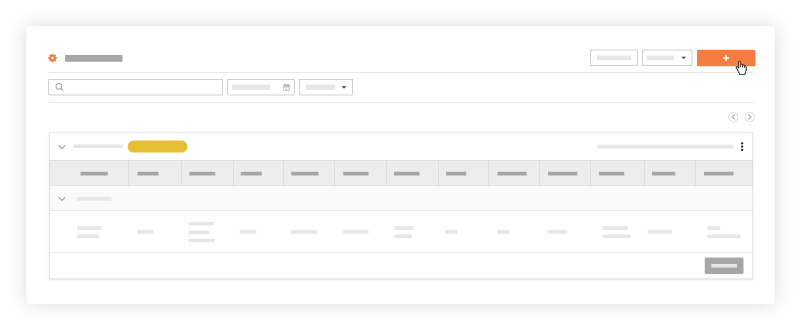
- 点击复制上一个以复制你创建的上一个考勤表。
或者
点击从任何日期复制复制你有权限访问的任何以前的考勤表。然后选择要复制的考勤表并点击复制考勤表。
注意:- 你可以使用箭头逐日导航日期,或使用下拉日历控件进行选择。
- 注意:默认情况下,Procore 会显示最新考勤表的日期。
- 以下操作是可选的:
- 点击添加员工以包括以前的考勤表中未选择的其他员工。
- 点击工时条目批量操作以将相同的信息应用于考勤表上的多个工人。有关详细信息,请参阅工时条目批量操作。
- 更新任何考勤表表信息。
- 如果要将数量添加到考勤表,点击提交并添加数量。
注意:如果数量尚未上传到项目中,则此按钮将禁用。 有关详细信息,请参阅将数量添加到考勤表。
或者
点击提交。考勤表表会自动复制到所选日期。


